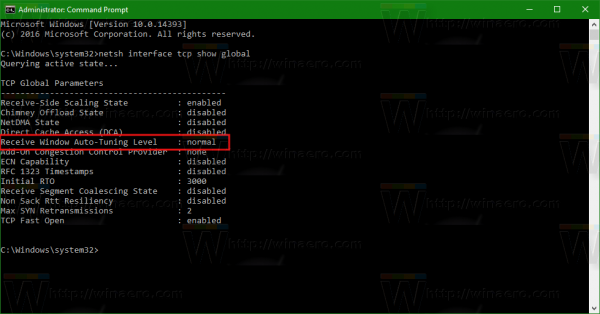Das Windows 10 Anniversary Update, das Hauptfunktionsupdate für Windows 10, enthält eine Funktion namens TCP / IP-Empfangsfenster-Auto-Tuning, die standardmäßig aktiviert ist. Diese Funktion soll die Leistung von Apps verbessern, die TCP-Pakete über ein Netzwerk empfangen. Unter bestimmten Umständen kann diese Funktion Ihre Internetgeschwindigkeit verringern. So überprüfen Sie, ob Sie von diesem Problem betroffen sind, und beheben es gegebenenfalls.
Die Funktion zur automatischen Optimierung des Empfangsfensters wurde in Windows Vista eingeführt. Dort war es standardmäßig nicht aktiviert. In Windows 10 Anniversary Update ist es sofort aktiviert, Ihre Netzwerkübertragungsdaten zu verwalten. Während es die meisten Benutzer gut bedienen sollte, kann es in einigen Fällen die Netzwerkleistung beeinträchtigen.
wie finde ich den ramtyp heraus
Gehen Sie wie folgt vor, um den Status der automatischen Optimierung des Empfangsfensters zu überprüfen.
- Öffnen Sie eine erhöhte Eingabeaufforderung.
- Geben Sie den folgenden Befehl ein oder fügen Sie ihn ein:
netsh interface tcp show global
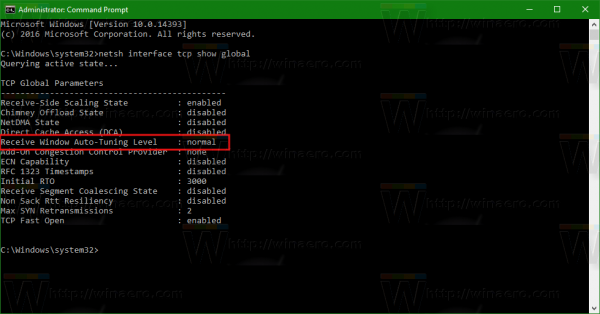
- Suchen Sie in der Befehlsausgabe nach der Zeile 'Auto-Tuning-Pegel des Empfangsfensters'. Wenn sein Wert sagt 'normal', dies bedeutet, dass die Funktion aktiviert ist. Wenn Ihre Internetgeschwindigkeit besonders langsam ist, können Sie versuchen, sie zu deaktivieren.
- Zu Deaktivieren Sie die automatische Optimierung des Empfangsfensters Geben Sie den folgenden Befehl ein:
netsh int tcp set global autotuninglevel = disabled
Testen Sie danach Ihre Internetgeschwindigkeit. Wenn Sie vom falschen Verhalten der Funktion betroffen waren, sollten Sie die Netzwerkleistung verbessern (danke Martin ).
- Wenn sich Ihre Netzwerkleistung nicht ändert oder verschlechtert, können Sie die automatische Optimierung des Empfangsfensters wieder aktivieren, indem Sie den folgenden Befehl eingeben:
netsh int tcp set global autotuninglevel = normal
Das ist es. Teilen Sie uns in Kommentaren mit, ob Sie Ihre Internetgeschwindigkeit durch Ändern der genannten Option verbessert haben oder ob dies keine Auswirkungen auf Ihr Setup hat.